在本练习中,您将学习在场地外创建一条路线,并将现有路线移到场地之外。这些做法可以避免由于路线与场地交互作用而创建的不必要地块。
当路线位于场地中时,如果路线由于穿过其本身或穿过同一场地内的其他路线或地块而形成封闭区域,则它将创建新的地块。
检查场地中的路线
- 打开 Parcel-1E.dwg(位于教程图形文件夹中)。
此图形包含主东西向道路的五条分支道路。两条北向分支道路具有路线中线,每条路线中线已在道路和死胡同中心岛中创建地块。在接下来的几步中,会将其中一条南向分支道路的中心线转换为路线并防止它形成地块。
- 在“工具空间”的“浏览”选项卡上,展开“场地”
 “场地 1”
“场地 1” “路线”
“路线” “路线中线”。
“路线中线”。 请注意,现有四条路线中线均位于“场地 1”,而顶级“路线”集合(在“场地”集合之上)为空。
在场地外创建路线
- 单击选项卡
 面板
面板  下拉式菜单
下拉式菜单  查找。
查找。 - 出现提示时,在图形的中下部选择道路的红色中心线。
- 按两次 Enter 键。
将显示“从对象创建路线”对话框。请注意,默认情况下,“场地”设定为“<无>”。
- 单击“确定”。
- 在“浏览”中,展开顶层“路线”
 “路线中线”集合。
“路线中线”集合。 请注意,新路线被放置在了“路线”集合中,且未在 cul-de-sac 中心岛中形成地块。因为在步骤 3 中提示选择场地时,您接受了默认 <无>“场地”选择,所以会出现这种情况。在接下来的几步中,会将两条现有 cul-de-sac 道路路线其中之一移出它们的现有场地,然后移动到顶级“路线”集合中。
将路线移动到场地外
- 在“工具空间”的“浏览”选项卡上,在“路线 - (4)”上单击鼠标右键,该路线是 cul-de-sac 路线,位于所创建路线的东北方向。单击“移到场地”。
- 在“移到场地”对话框中,请确保将“目标场地”设置为 “<无>” 。
- 单击“确定”。
请注意,在“工具空间”的“浏览”选项卡上,“路线 - (4)”已移动到顶级“路线”集合中。在图形窗口中,已从 cul-de-sac 中心岛中删除地块标签和填充图案。
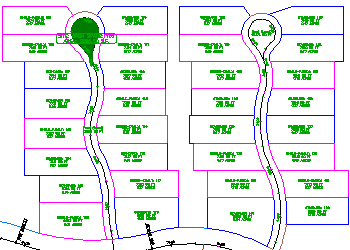
进一步研究:重复之前的步骤以将“路线 - (3)”移动到顶层“路线”集合中。
- 关闭 Parcel-1E.dwg。
要继续学习下一个教程,请转到编辑地块数据。